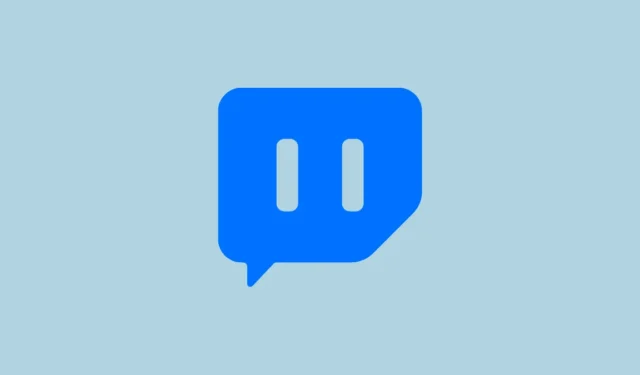
Aktiver tofaktorautentisering
Før du kan begynne å strømme, må du aktivere tofaktorautentisering på Twitch-appen.
- For å gjøre det, åpne Twitch-appen og trykk på profilikonet ditt øverst til venstre.
- På profilsiden trykker du på «Kontoinnstillinger».
- På siden Kontoinnstillinger trykker du på alternativet «Sikkerhet og personvern».
- Deretter trykker du på «Tofaktorautentisering» for å sette den opp. Du vil motta en e-post på den registrerte e-postadressen din med en bekreftelseslenke og må bekrefte e-postadressen din før du kan sette opp tofaktorautentisering.
Stream med Twitch-mobilappen
- På Twitch-appens hjemmeside, trykk på «Opprett»-ikonet øverst til høyre for å gå inn i skapermodus.
- Trykk deretter på «+»-ikonet nederst på neste side.
- I popup-vinduet som vises, trykker du på alternativet «Stream Games». Du kan også velge å «Stream IRL».
- På neste side velger du spillet du vil streame ved å trykke på det og deretter trykke på «Fortsett»-knappen.
- Oppgi et navn for strømmen din på neste side, velg strømningsspråket og juster volumet. Trykk deretter på «Åpne strømkontroller»-knappen nederst.
- Til slutt trykker du på «Start nå»-knappen for å begynne å strømme.
Ting å vite
- Du kan streame spill direkte fra Twitch-appen ved hjelp av smarttelefonen din uten å trenge noen tredjepartsapp.
- Hvis du ikke finner spillet du vil streame i Twitch-biblioteket, kan du søke etter det ved å skrive navnet i søkeboksen.
- Twitch-appen har også en innebygd Stream Manager som lar deg enkelt administrere strømmene dine fra tilkoblede apper.
- Appen gir informasjon om antall seere, følgere, strømmevarighet osv. når du strømmer innhold.
- Det er noen begrensninger for å bruke Twitch-mobilappen for strømming, for eksempel at du ikke kan fange skjermen og kameraet samtidig, i motsetning til PC-en og chat-vinduet er veldig lite på grunn av den begrensede eiendommen til en telefonskjerm .
- Strømmen avsluttes også automatisk hvis skjermen din er låst.



Legg att eit svar